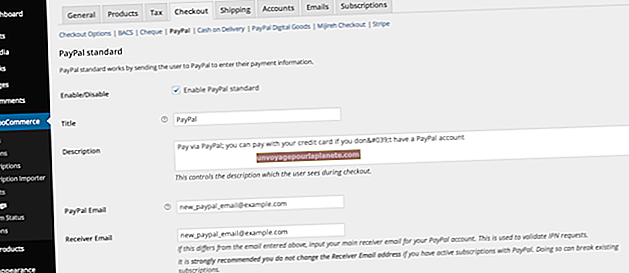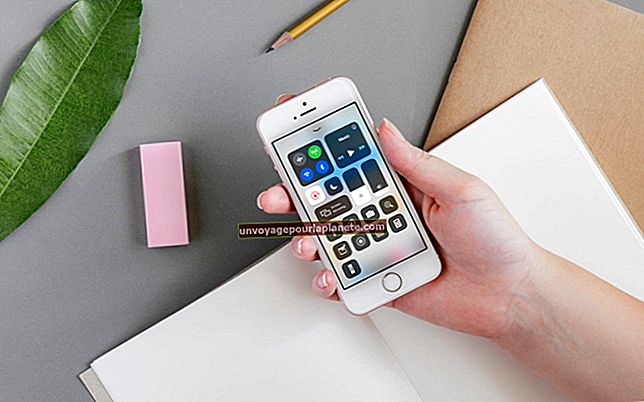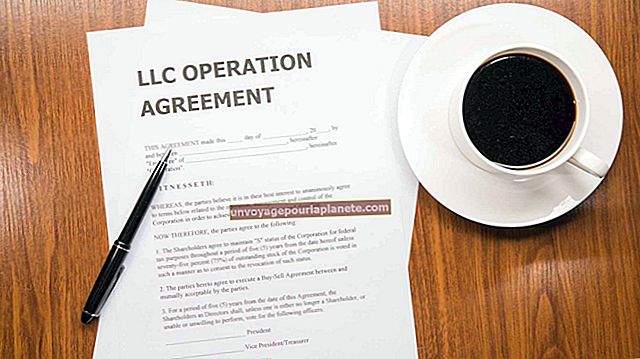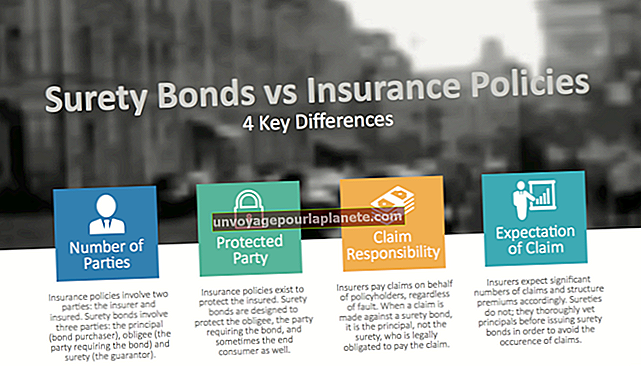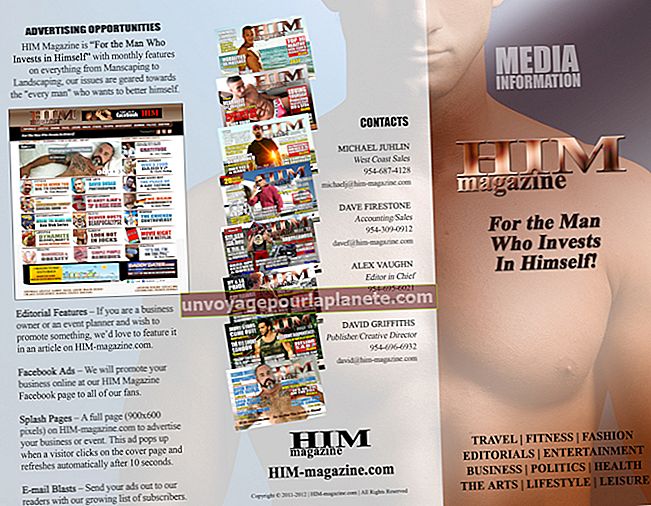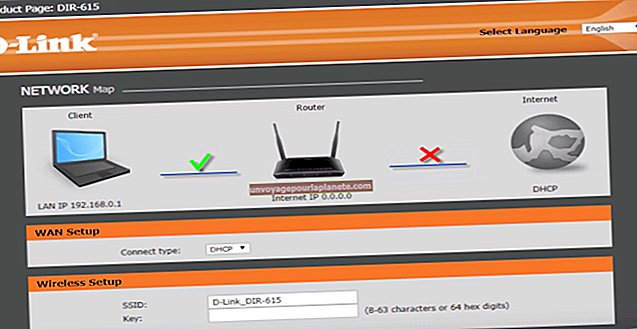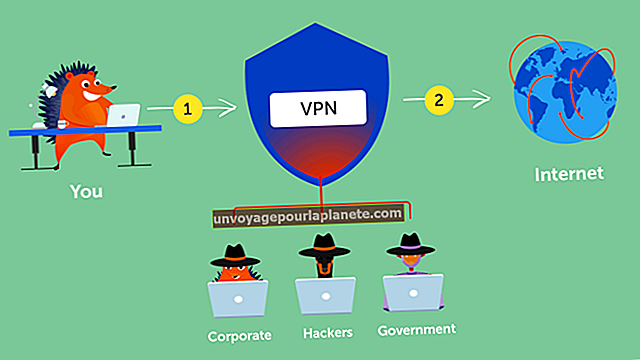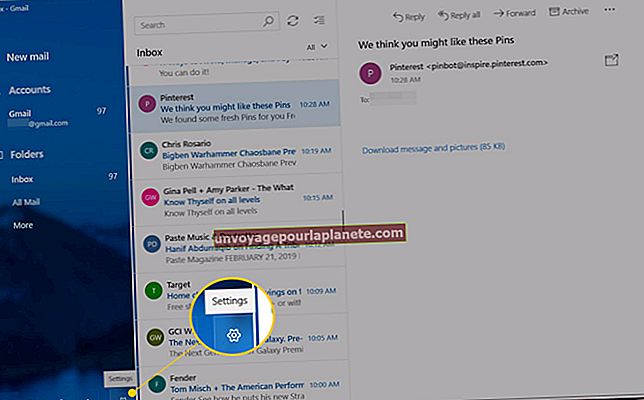El Bluetooth no funciona al MacBook Pro
La funció Bluetooth d’un MacBook Pro us permet connectar a la vostra màquina dispositius sense fils externs, com ara teclats, ratolins i controladors de jocs. El Bluetooth ha d’estar activat i els dispositius externs han d’estar emparellats amb el MacBook Pro perquè funcionin correctament. De tant en tant, el senyal es veu interromput per interferències o fallades de maquinari.
Consulteu Preferències
Comproveu que els dispositius Bluetooth estiguin engegats i que les bateries estiguin carregades. Activeu el Bluetooth al MacBook Pro. La configuració de Bluetooth en un MacBook Pro es troba al menú Preferències del sistema o a la barra de menú de la part superior de la pantalla. El tauler de preferències de Bluetooth llista tots els dispositius disponibles i connectats. Per connectar un dispositiu, ressalteu-lo, feu clic a la icona d'engranatge i trieu l'opció "Connecta". Per configurar un dispositiu nou, feu clic a la icona "+" i seguiu les instruccions.
Interferència de senyal
Elimineu qualsevol interferència de senyal que pugui afectar els dispositius Bluetooth. Segons el lloc web oficial d’assistència d’Apple, les xarxes sense fils que funcionen amb una freqüència de 2,4 GHz poden causar interferències als dispositius Bluetooth. Aquests dispositius de 2,4 GHz inclouen estacions base de telèfons sense fil i forns de microones, de manera que moveu el MacBook Pro fora de l'abast d'aquests i d'altres dispositius elèctrics. Si és possible, mantingueu els dispositius Bluetooth a menys de 30 peus de l'ordinador quan estigueu en ús i no col·loqueu cap objecte metàl·lic entre el vostre sistema i el dispositiu Bluetooth.
Restableix NVRAM
Els ordinadors MacBook Pro conserven certa informació fins i tot quan el sistema està apagat. Restablir l’NVRAM pot resoldre alguns problemes. Restableix la NVRAM mantenint premudes les tecles "Comanda-Opció-P-R" mentre arrenca l'ordinador. Premeu aquestes tecles abans que aparegui la pantalla d'inici gris. Deixeu anar les tecles després de sentir la campanada d’inici per segona vegada. Quan el sistema s'hagi carregat completament, torneu a connectar els dispositius Bluetooth.
Repareu els permisos del disc i suprimiu les preferències
Repareu els permisos del disc al MacBook Pro obrint l’aplicació Disk Utility, que es troba a Aplicacions a la carpeta Utilities. Seleccioneu el disc d'inici i trieu l'opció "Reparar permisos". Suprimiu les vostres preferències antigues de Bluetooth dirigint-vos a "~ / Library / Preferences" i suprimint el fitxer "com.apple.Bluetooth.plist". Un cop completats aquests dos passos, reinicieu l'ordinador.
Poseu-vos en contacte amb el servei d'assistència d'Apple
Si no podeu solucionar el problema Bluetooth, poseu-vos en contacte amb el servei d'assistència d'Apple en línia, per telèfon o a la botiga. La millor opció és reservar una cita amb un Apple Genius en una botiga d’Apple, que proporcionarà assistència tècnica cara a cara per als vostres problemes relacionats amb Apple. Si el vostre ordinador necessita una reparació exhaustiva, el Genius explicarà les vostres opcions i farà els preparatius necessaris per solucionar el vostre equip el més ràpidament possible.
Exempció de responsabilitat
La informació d’aquest article s’aplica a un MacBook Pro amb sistema operatiu OS X 10.8 Mountain Lion. Pot variar lleugerament o significativament amb altres versions o productes.